Wie die Formula Funktion in Excel verwenden
In diesem Artikel lernen wir die Funktion FORMULATEXT in Excel. FORMELwerte in der Zelle sind die von der Formel zurückgegebenen Werte. Wenn sich in Excel eine Formel in der Zelle befindet, beginnt sie mit dem Gleichheitszeichen (=).
Die FORMULATEXT-Funktion gibt TRUE zurück, wenn die Zelle eine Formel hat, die die Ausgabe zurückgibt, oder False. Manchmal wird eine leere Zelle einer Funktion ausgegeben, die eine leere Zeichenfolge zurückgibt.
link: / working-with-formulas-isformula [ISFORMULA-Funktion] wird im Allgemeinen verwendet, um zu überprüfen, ob eine Formel in der Zelle vorhanden ist oder nicht. Die FORMULATEXT-Funktion gibt die Formel der Referenzzelle zurück, falls vorhanden, und gibt die #NA! Fehler wenn nicht.
Syntax:
|
= FORMULATEXT ( reference ) |
Referenz: Referenz auf eine Zelle oder einen Zellbereich.
Beispiel:
Lassen Sie uns nun die Funktion anhand eines Beispiels besser verstehen.
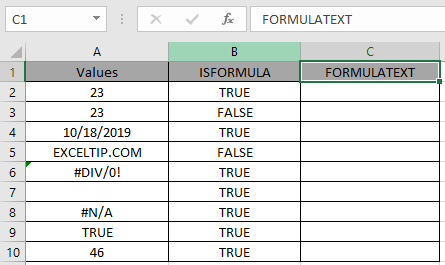
Hier haben wir eine Liste der Ausgabewerte in der Spalte Werte und in der Spalte ISFORMULA haben wir Ergebnisse, ob die Referenzzelle eine Formel hat oder nicht.
link: / working-with-formulas-isformula [ISFORMULA-Funktion] wird im Allgemeinen verwendet, um anzuzeigen, ob die Referenzzelle eine Formel hat oder nicht.
Wir werden die Formel aus der Referenzzelle in die Ausgabe extrahieren.
Verwenden Sie die Formel:
|
= FORMULATEXT ( A2 ) |
A2: Der Funktion wird eine Referenzzelle zur Verfügung gestellt, um ihren Wert zu überprüfen.
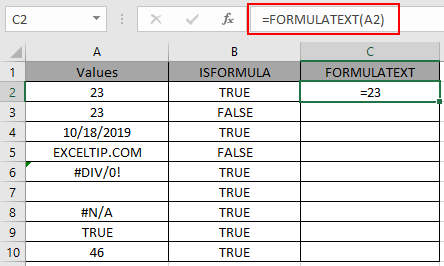
Wie Sie sehen können, ist die Ausgabe 23 ein Ergebnis der Formel = 23 *, die eine Zahl 23 zurückgibt.
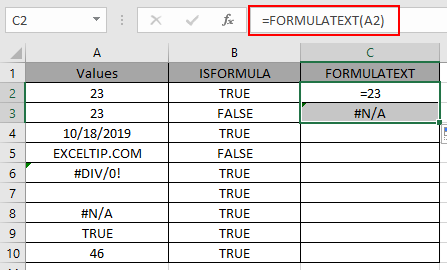
Anhand der obigen Schnappschüsse können Sie feststellen, dass zwischen dem direkten Eingabewert und dem Rückgabewert ein Unterschied besteht. In der A2-Zelle gibt es eine Zahl, die durch eine Formel (= 23) zurückgegeben wird, während in der A3-Zelle die Zahl der Wert der Zelle ist. Kopieren Sie die Formel mit der Tastenkombination Strg + D * in andere Zellen.
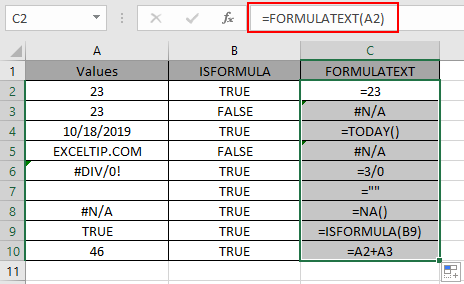
Wie Sie sehen können, gibt die Funktion die Formel der Referenzzelle oder einen Fehler zurück, wenn die Formel nicht vorhanden ist. Nachfolgend sind einige der Beobachtungsnotizen aufgeführt.
Hinweis:
-
Eine leere Zelle kann eine Formel in der Zelle haben. Die Formel gibt eine leere Zeichenfolge durch die Formel zurück.
-
Wenn der Zellenbereich als Argument angegeben wird, gibt die Funktion nur das Ergebnis für die erste Zelle des Arrays zurück.
-
Die Funktion gibt einen Fehler zurück, wenn der Verweis auf die Funktion ungültig ist.
-
Die Referenzzelle kann ein externes offenes Arbeitsblatt sein.
-
Die Funktion gibt den Fehler #NA zurück, wenn .. die Zelle, auf die verwiesen wird, keine Formel enthält.
-
Die Formel in der Zelle hat mehr als 8192 Zeichen.
-
Wenn der Arbeitsblattschutz das Anzeigen der Formel nicht zulässt.
-
Wenn das externe Arbeitsblatt nicht geöffnet ist.
-
-
Die Funktion gibt den #WERT zurück! Fehler, wenn der ungültige Datentyp als Eingabe verwendet wird Mit der ISFORMULA-Funktion können Sie die Eingabereferenz der Zelle überprüfen.
Verwenden Sie die Formel:
|
= ( reference ) |
Oder Sie können die Formeln im aktuellen Arbeitsblatt über die Tastenkombination anzeigen. Für Fenster: Strg + Für Mac-Benutzer: ^ + * Ich hoffe, Sie haben verstanden, wie die FORMULATEXT-Funktion in Excel 2016 verwendet wird. Weitere Artikel zur Excel ISLOGICAL-Funktion finden Sie hier. Bitte teilen Sie Ihre Anfrage unten im Kommentarfeld. Wir werden Ihnen helfen.
Verwandte Artikel
link: / working-with-formulas-isformula [Verwendung der ISFORMULA-Funktion in Excel]
link: / logische-formeln-wie-man-die-iseven-funktion-in-microsoft-excel benutzt [wie man die ISEVEN-Funktion in Excel benutzt]
link: / excel-formel-und-funktion-iserror-funktion [Verwendung der ISERROR-Funktion in Excel]
link: / logische-formeln-die-is-nummer-funktion-in-excel [Verwendung der ISNUMBER-Funktion in Excel]
link: / logische-formeln-excel-isna-funktion [Verwendung der ISNA-Funktion]
link: / logische-formeln-wie-man-die-istext-funktion-in-excel benutzt [wie man die ISTEXT-Funktion in Excel benutzt]
link: / logische-formeln-wie-man-die-isodd-funktion-in-microsoft-excel benutzt [wie man die ISODD-Funktion in Excel benutzt]
Beliebte Artikel
link: / Tastatur-Formel-Verknüpfungen-50-Excel-Verknüpfungen-zur-Steigerung-Ihrer-Produktivität [50 Excel-Verknüpfung zur Steigerung Ihrer Produktivität]
link: / excel-generals-wie-man-eine-dropdown-liste-in-microsoft-excel bearbeitet [Dropdown-Liste bearbeiten]
link: / excel-bereichsname-absolute-referenz-in-excel [Absolute referenz in Excel]
link: / tips-bedingte-formatierung-mit-if-Anweisung [Wenn mit bedingter Formatierung]
link: / logische Formeln-wenn-Funktion-mit-Platzhaltern [Wenn mit Platzhaltern]
link: / lookup-formulas-vlookup-by-date-in-excel [Vlookup-by-date]
link: / tips-Zoll-zu-Fuß [Zoll in Fuß und Zoll in Excel konvertieren]
link: / excel-text-editing-and-format-join-first-and-last-name-in-excel [Vor- und Nachname in Excel verbinden]
link: / Counting-Count-Zellen-die-entweder-a-oder-b entsprechen [Count-Zellen, die entweder A oder B entsprechen]